Всем привет. Как и обещал выкладываю заметку о том как подключиться к Cisco VPN в Consumer Preview.
Есть два метода. Первый метод это метод правки реестра и использование Cisco VPN Client. Второй это использование другого клиента.
Первый способ.
1) Открываем regedit
2) Переходим в HKEY_LOCAL_MACHINESYSTEMCurrentControlSetServicesCVirtA
3) В данной разделе нас интересует параметр DisplayName. От выглядит приблизительно так “@oem9.inf,%CVirtA_Desc%;Cisco Systems VPN Adapter for 64-bit Windows”
4) Редактируем параметр DisplayName. Убираем в нем всё, до слова Cisco. В случае x64 он должен выглядеть так “Cisco Systems VPN Adapter for 64-bit Windows”.
5) Подключаемся
Второй способ.
1) Скачиваем альтернативный клиент, который называется Shrew, с сайта разработчика. http://www.shrew.net/download/vpn
2) Запускаем Access Manager
3) Создаем новое подключение, нажав кнопку “Add”. В открывшемся окне указываем адрес Cisco VPN сервера.
4) Переходим на закладку Client и меняем параметр NAT Traversal на force-rfc
5) Переходим на закладку Authentication. Меняем Authentication method на Mutual PSK+Xauth
6) На вкладке Local Identity меняем Identification Type на Key Identifier. И в поле Key ID String вписываем имя группы
7) На вкладке Credentials в поле Pre Shared Key вписываем наш пароль группы
8) Подключаемся

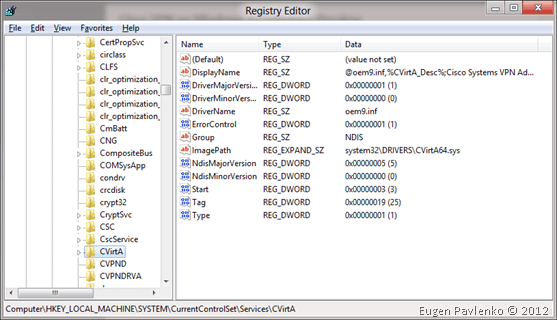
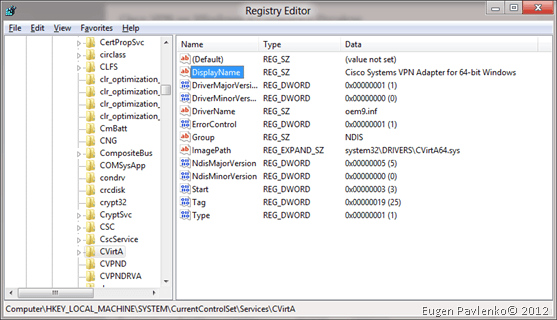
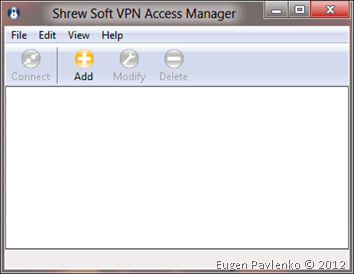
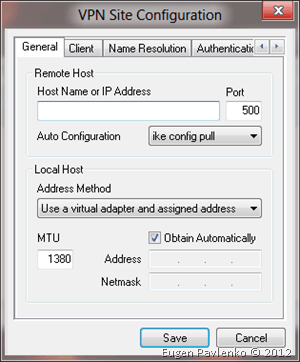
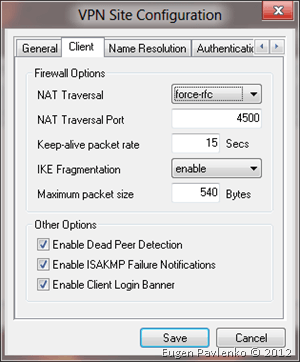
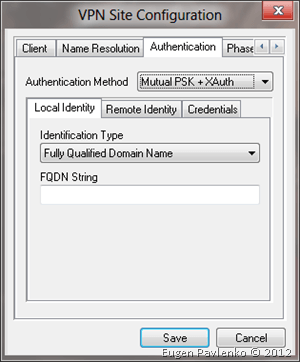
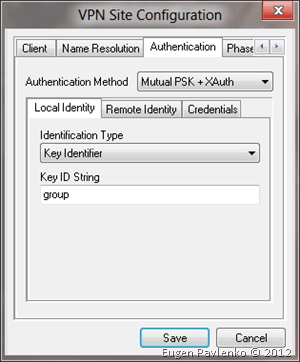
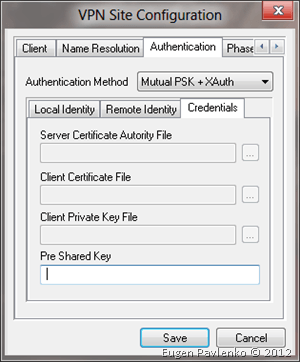



3 thoughts on “Cisco VPN на Windows 8 Consumer Preview”